windows10的锁屏密码在哪里取消 Win10如何去掉锁屏密码
更新时间:2023-11-01 09:00:03作者:jiang
在现代社会电脑已经成为我们日常生活中不可或缺的工具之一,而Windows10作为最新版本的操作系统,为用户提供了更多的便利与功能。有时候我们可能会遇到一些烦恼,比如锁屏密码的设置。对于一些用户来说,锁屏密码可能会带来一些不便和烦恼。了解如何取消Windows10的锁屏密码成为了一个重要的问题。究竟Windows10的锁屏密码在哪里取消?如何去掉锁屏密码呢?接下来我们将一一解答这些问题。
具体方法:
1.点击左下角“开始”按钮,点击设置图标。
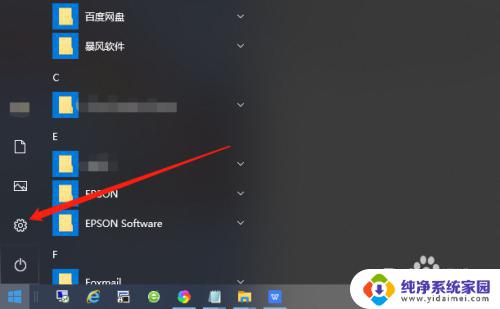
2.在Windows设置界面找到“账户”。
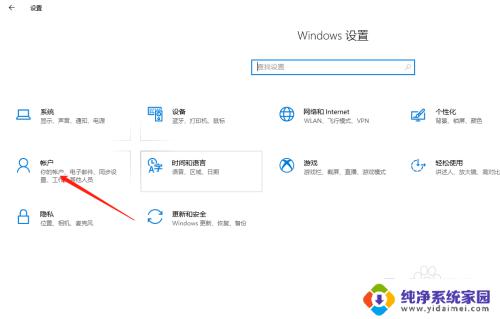
3.将选项卡切换至“登录选项”。
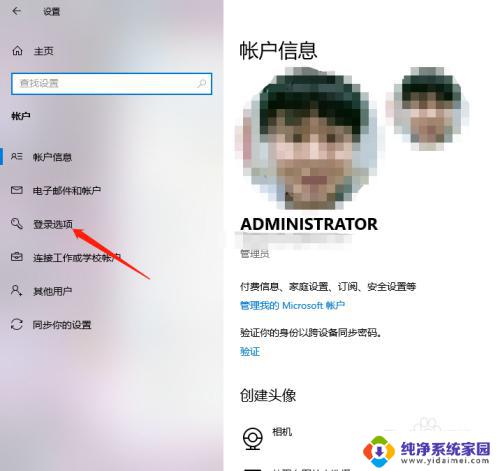
4.找到“密码”,点击“更改”。
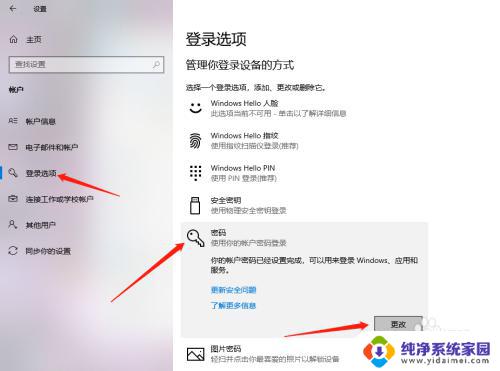
5.输入当前密码,点击“下一步”。
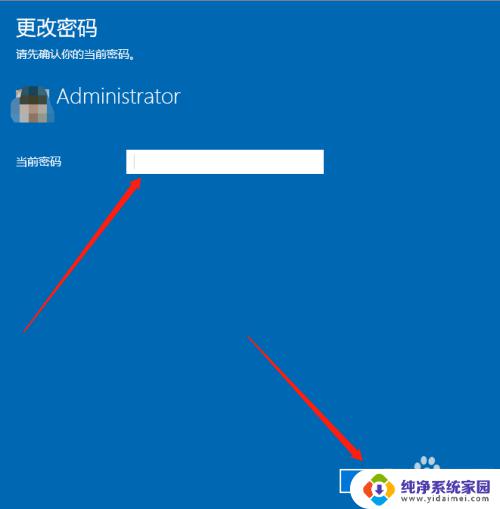
6.接下来在输入新密码的窗口中不再输入密码,直接为空。最后点击下一步按钮,这样再锁屏后登录的时候就不用再输入密码了。
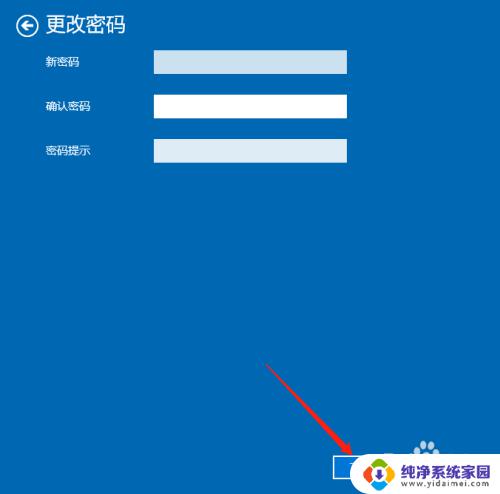
以上就是Windows 10的锁屏密码在哪里取消的全部内容,如果您遇到了同样的情况,可以参照本文提供的方法进行处理,希望这些内容能对您有所帮助。
windows10的锁屏密码在哪里取消 Win10如何去掉锁屏密码相关教程
- win锁屏密码怎么关闭 如何在Win10上取消锁屏密码
- windows锁屏密码怎么取消 Win10如何取消锁屏密码设置
- win10锁屏密码设置在哪里 Win10系统如何更改锁屏密码
- win10怎么设置屏幕锁定密码 Win10如何取消锁屏密码
- windows取消锁屏密码 Win10取消锁屏密码方法
- 怎样关闭锁屏密码 Win10如何取消桌面锁屏密码
- 锁屏密码怎样删除 Win10如何取消锁屏密码设置
- 怎样打开手机锁屏密码 Win10如何取消锁屏密码
- 关掉电脑锁屏密码 Win10如何关闭锁屏密码
- windows10电脑锁屏密码怎么设置 Win10如何设置锁屏密码
- 怎么查询电脑的dns地址 Win10如何查看本机的DNS地址
- 电脑怎么更改文件存储位置 win10默认文件存储位置如何更改
- win10恢复保留个人文件是什么文件 Win10重置此电脑会删除其他盘的数据吗
- win10怎么设置两个用户 Win10 如何添加多个本地账户
- 显示器尺寸在哪里看 win10显示器尺寸查看方法
- 打开卸载的软件 如何打开win10程序和功能窗口